- Eclipse如何设置HTML的编码 10-24 16:14
- Eclipse如何自定义设置快捷键 09-26 18:19
- Eclipse如何恢复默认界面 09-26 18:17
- Eclipse怎么设置utf-8编码 09-23 15:25
- Edge浏览器自动翻译不弹出来了怎么办 11-21 11:59
- 谷歌浏览器如何开启flash插件 11-21 11:55
- Everything怎么修改字号 11-21 11:51
- 腾讯电脑管家如何设置显示系统监测悬浮窗 11-21 11:44
Eclipse软件中,我们是可以更改字体大小的,但是还有很多小伙伴不知道如何操作。本文为大家打来详细的步骤分享,想了解的小伙伴快一起来看看吧!
1、双击打开软件,点击上方菜单栏中的"Window"。
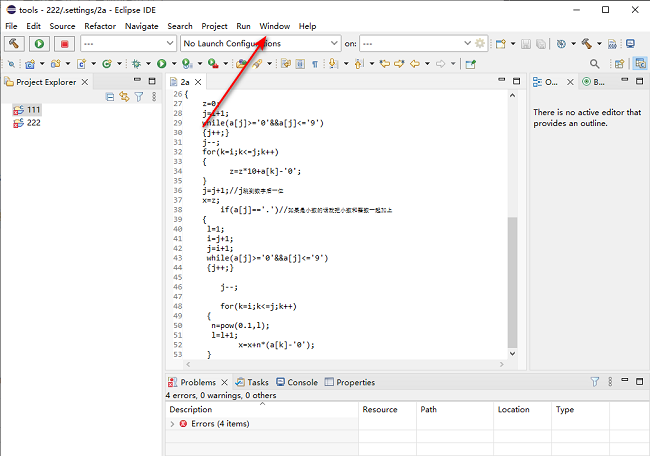
2、接着点击下方选项列表中的"preferences"。
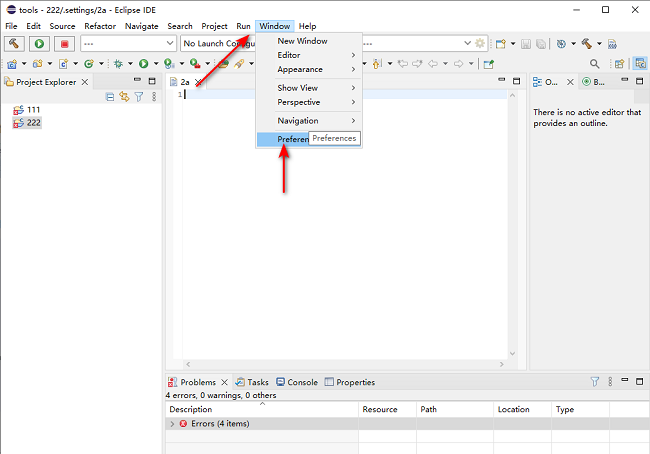
3、在打开的窗口界面中,点击左侧栏中的"general"选项,再点击其中的"colors and fonts"。
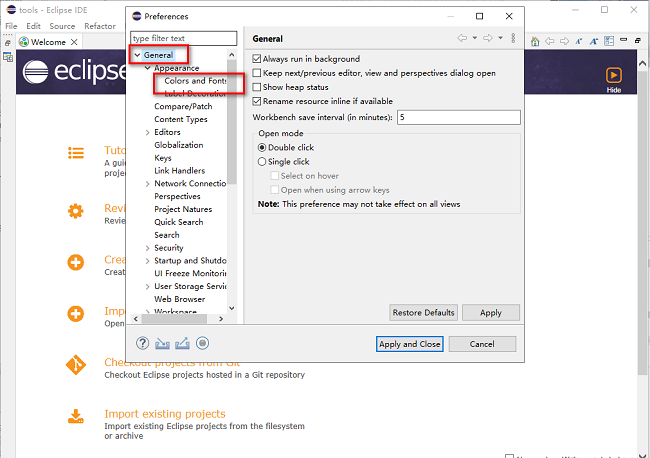
4、再点击右侧中的"basic"选项。
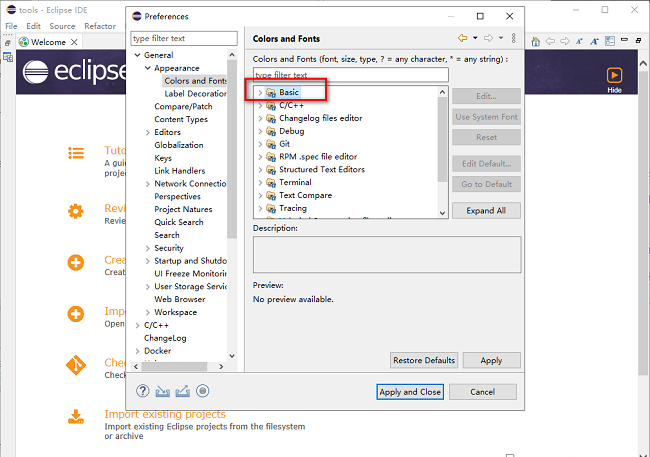
5、然后点击其中的"text fonts"选项,再点击右侧中的"edit"按钮。
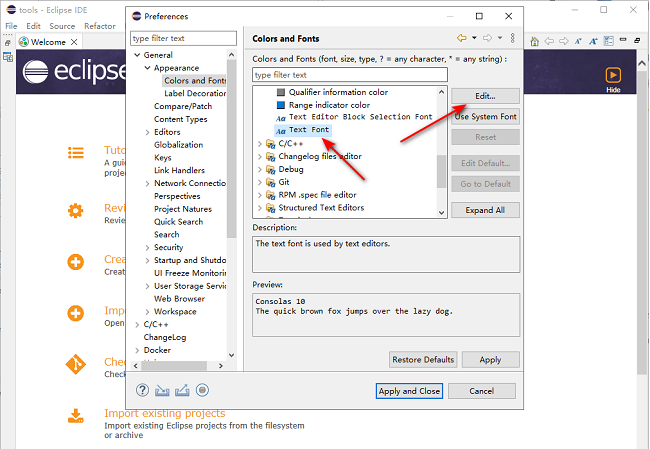
6、最后在给出的窗口中,对其字体的字号以及大小进行设置,随后点击"确定"保存就可以了。
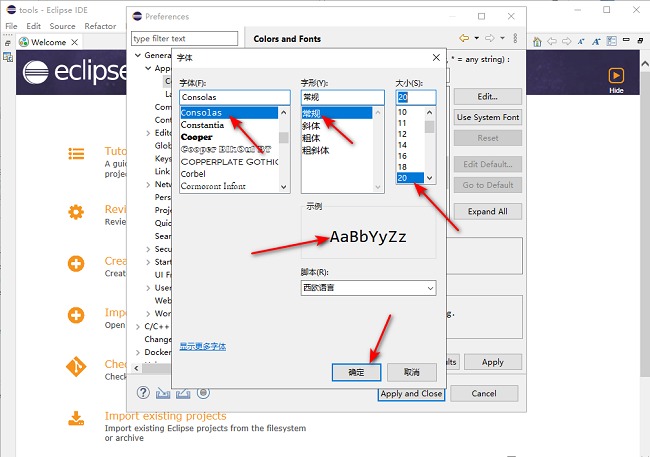
84.55MB / 2025-09-30
248.80MB / 2025-07-09
2.79MB / 2025-10-16
63.90MB / 2025-11-06
1.90MB / 2025-09-07
210.99MB / 2025-06-09
374.16MB / 2025-10-26
京ICP备14006952号-1 京B2-20201630 京网文(2019)3652-335号 沪公网安备 31011202006753号违法和不良信息举报/未成年人举报:legal@3dmgame.com
CopyRight©2003-2018 违法和不良信息举报(021-54473036) All Right Reserved






